Mac'inizin Başlangıç Sürecinden Yararlanmak için 2 Harika İpucu
Çeşitli / / February 08, 2022

Bazılarımız Mac sahipleri için araçlar ve püf noktaları bulmayı severken,
Mac'lerimizin performansını optimize edin
, OS X'in çoğumuzun farkında bile olmadığı birçok harika şey var.
Aslında, aşağıda göreceğiniz gibi, bazı durumlarda OS X size zaman kazandırır ve daha başlamadan Mac'inizin daha sorunsuz çalışmasını sağlar.
Bu gerçekten harika ipuçlarını öğrenmek için okumaya devam edin.
Mac'inizin Başlatma ve Kapatma Zamanlarını Planlayın
Bazılarımız için Mac'imiz yalnızca bir araçtan daha fazlasıdır. yazma, düzenleme, medya görüntüleme ve diğer olağan görevler. Aslında, Mac'inizde bir rutin oluşturmanızı gerektirebilecek kullanımlar vardır. Ve çok az Mac kullanıcısının bildiği şey, OS X'in tam olarak bu kullanım için tasarlanmış harika bir özellik içerdiğidir. ve bu size tonlarca zaman kazandırabilir: Bilgisayarınızın başlatma ve kapatma sürelerini programlama yeteneği. Mac.
İşte bu özellikten nasıl yararlanacağınız.
İlk olarak, aç Sistem Tercihleri Mac'inizde ve üzerine tıklayın Enerji tasarrufu. Orada, panelin sağ alt köşesindeki Takvim… buton.
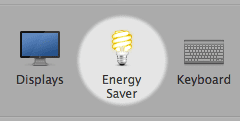
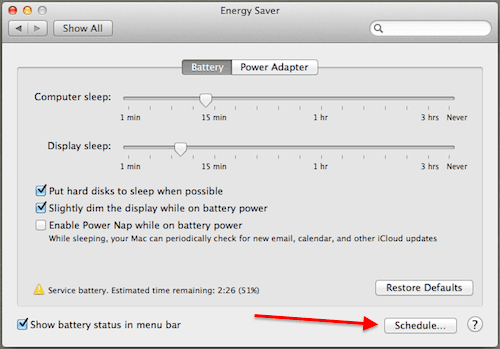
Mac'inizi "Başlat veya Uyandır" ve "Uyku", "Yeniden Başlat" veya "Kapat" seçeneklerini sunan daha küçük bir panel açılır.

Bu özelliğin en güzel yanı, aşağıdaki resimde gösterildiği gibi sağladığı farklı zamanlama parametreleri sayesinde ne kadar esnek olmasıdır. Bunlar, kendi çalışma düzeninizi özelleştirmenize, Mac'inizin açık olmasını ve masanıza oturduğunuz anda tüm uygulamalarınızın kullanıma hazır olmasını sağlar.
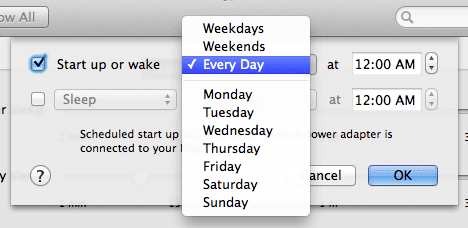
Harika İpucu: unutkan tiplerden misin Peki, bu özelliği Mac'inizin istediğiniz zaman kapanmasını sağlamak için kullanabilirsiniz. bu şekilde olmaz atık enerji kapatmayı unutsanız bile.
Gizli, Gereksiz Giriş Öğelerini Avlayın
Geçmişteki bir girişte, belirli oturum açma öğelerinin (diğer şeylerin yanı sıra) bakımının nasıl büyük ölçüde işe yarayabileceğini gösterdik. Mac'inizin hızını artırın ve genel performans. Bununla birlikte, Mac'inizin performansı üzerinde ağır bir etkisi olmasa bile, yine de değerli bellekte yer tutabilecek başka öğeler de vardır.
Bu öğe paketleri StartupItems olarak adlandırılır ve çoğunlukla uygulama geliştiricileri tarafından başlatma işlemi tamamlandıktan sonra belirli bir hizmeti sağlamak için kullanılır, ancak önceki bir oturum başlatılır (örneğin, harici bir sürücüye erişim yeteneği gibi).

Tüm bunlar, bu öğelerin ait olduğu uygulamaları gerçekten kullandığınız sürece sorun değil. Ancak bazen bir uygulamayı Mac'inizden sildiğinizde, StartupItem bazı kaynakları alarak bu klasörde kalır.
Bu öğe paketlerini bulmak için Macintosh HD/Library/StartupItems'e gidin (aşağıdaki ekran görüntüsünde gösterildiği gibi) ve daha önce sildiğiniz uygulamalara ait olanları arayın. Onları bulduktan sonra, onları o klasörden çıkarın veya silin ve her şeyin sorunsuz çalıştığını doğrulamak için Mac'inizi yeniden başlatın.
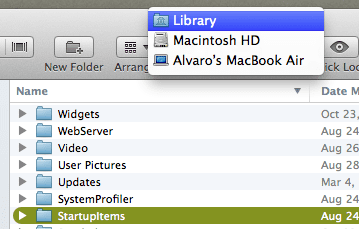
Ve işte gidiyorsun. Bu iki basit ipucu size çok zaman kazandıracak ve Mac'inizin siz daha başlamadan (ve hatta) sorunsuz bir şekilde çalışmaya devam etmesini sağlayacaktır. Oldukça temiz, değil mi?
Son güncelleme 03 Şubat 2022
Yukarıdaki makale, Guiding Tech'i desteklemeye yardımcı olan bağlı kuruluş bağlantıları içerebilir. Ancak, editoryal bütünlüğümüzü etkilemez. İçerik tarafsız ve özgün kalır.



